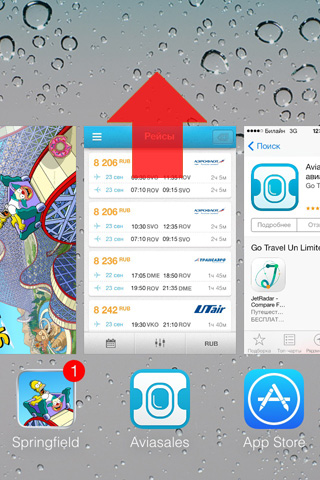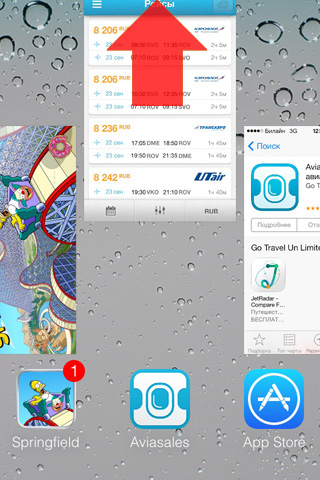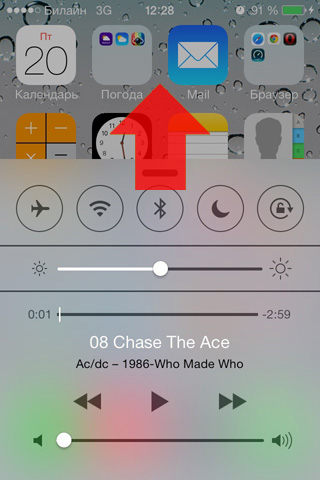Почему на моделях iPad Pro с технологией ProMotion стандартный браузер Safari поддерживает только частоту кадров 60 Гц? Можно ли включить 120 Гц?
Технология ProMotion появилась в линейке iPad Pro начиная с 10.5-дюймовой модели 2018 года. Экран планшетов умеет отображать картинку с частотой до 120 кадров в секунду.
К сожалению, до недавнего времени стандартный браузер Safari мог выводить картинку с максимальной частотой до 60 кадров в секунду. Поддержка 120 кадров появилась в недавнем апдейте iOS/iPadOS 16.4.
Как включить 120 Гц в Safari на iPad
1. Убедитесь, что в настройках отключено ограничение частоты кадров (Настройки — Универсальный доступ — Движение — Ограничение частоты кадров).
2. Перейдите к параметрам браузера Safari (Настройки – Safari – Дополнения).
3. Откройте раздел Experimental Features и найдите и отключите тумблер Prefer Page Rendering Updates near 60fps.
4. Перезапустите Safari (завершите из панели многозадачности и откройте снова).
5. Перейдите на тестовую страницу, чтобы увидеть поддержку 120 кадров в секунду.
Теперь поддерживаемые сайты и сервисы будут отображать графику с максимально возможной частотой кадров. К сожалению, опция пока работает только на планшетах Apple, а на последних поколениях iPhone 13 Pro/14 Pro фишка не поддерживается.
Читать далее Как на iPad Pro включить поддержку частоты кадров 120 Гц для Safari